笔记本从哪插网线 联想笔记本插网线后无法识别网络怎么解决
在现代社会中笔记本电脑已经成为人们生活和工作中不可或缺的一部分,有时候我们可能会遇到一些问题,比如不知道应该从哪里插入网线,或者在插入联想笔记本后却无法识别网络。这些问题不仅影响我们的工作效率,还可能给我们带来不必要的困扰。面对这些问题,我们应该如何解决呢?在本文中将为您提供一些解决方案,帮助您更好地解决笔记本插网线无法识别网络的问题。
具体步骤:
1.插墙壁上的网线接口:
打开墙壁上的网络面板,有电脑标志的就是网线插座。按住接口表面的提手,向上提。

2.打开后,我们便看到里面是空心的,这就是网线接口插座。

3.按住网线的水晶头压条,轻轻向里一推,只听“咔嚓”一声,网线插入成功。

4.连接电脑的网线接口:
在联想笔记本电脑的左侧,有一排插孔。有VGA接座、网线接口、USB接口,初看网线接口的形状是长方形的。

5.用手指轻轻地按下网线接口的下面部分,便看到一个凹槽。

6.将网线水晶头的压条向下压住,轻轻向里一按,听到“咔嚓”一声,电脑上的网线接口便插好了。

7.查看网络是否正常:
网线插好后,可查看接口上的灯是否亮着。如果没有亮,可以通过以下方法查看。打开电脑桌面的【网络】。
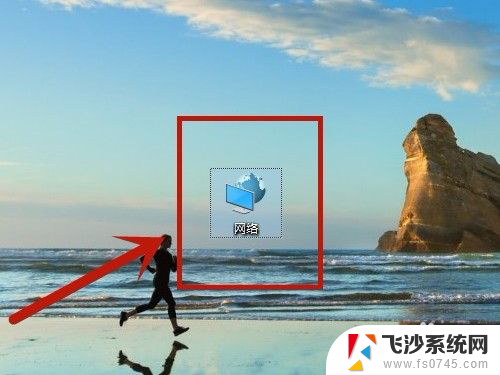
8.点击【网络和共享中心】。
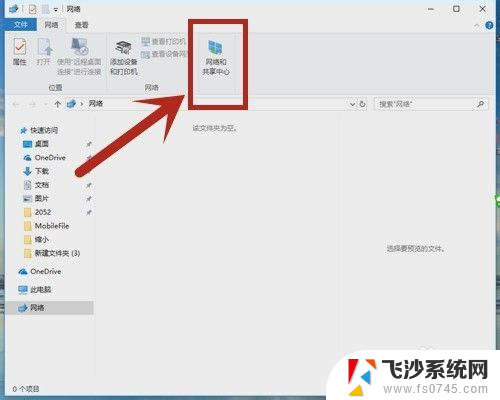
9.在【状态】下,点击【更改适配器选项】。
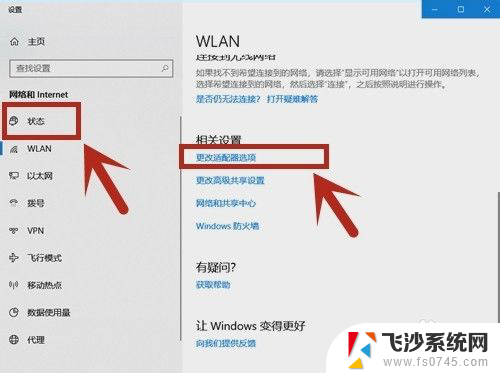
10.打开“网络连接”的界面,查看以太网连接,如果显示连接上,说明网线连接成功;如果有“×”形标志,说明连接不成功。
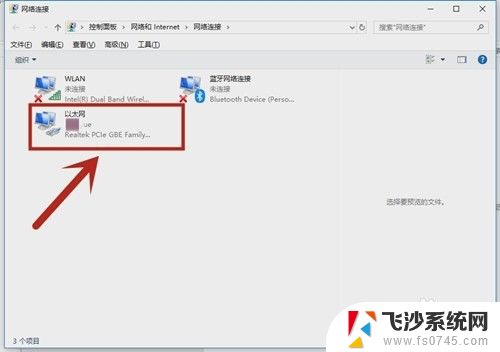
以上就是关于笔记本如何插网线的全部内容,如果有遇到相同情况的用户,可以按照小编提供的方法来解决。
笔记本从哪插网线 联想笔记本插网线后无法识别网络怎么解决相关教程
-
 联想笔记本在哪插网线 联想笔记本插网线无法上网
联想笔记本在哪插网线 联想笔记本插网线无法上网2024-07-26
-
 联想笔记本插网线怎么连接网络 联想笔记本插网线方法
联想笔记本插网线怎么连接网络 联想笔记本插网线方法2024-01-31
-
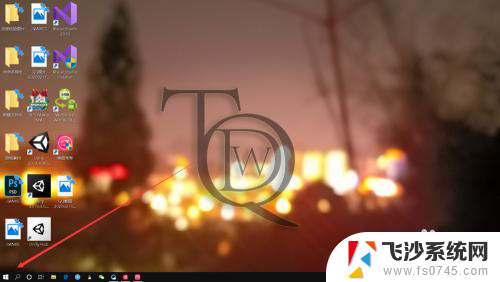 笔记本插了网线怎么连接网络 笔记本插网线的步骤
笔记本插了网线怎么连接网络 笔记本插网线的步骤2024-05-08
-
 联想电脑如何插网线 联想笔记本网线接口怎么用
联想电脑如何插网线 联想笔记本网线接口怎么用2024-03-17
- 联想笔记本电脑无线网络不可用 联想笔记本电脑无法打开无线网怎么办
- 笔记本电脑网络线插哪 笔记本电脑如何插网线连接网络
- 网线插笔记本 如何设置笔记本电脑通过网线接入网络
- 联想笔记本如何打开无线网络开关 联想笔记本无线网络开启步骤
- 联想笔记本电脑找不到wifi网络是怎么回事 联想笔记本无法检测到无线网络怎么办
- 笔记本电脑网络网络应该插哪根线上 笔记本电脑如何连接网线上网
- 电脑如何硬盘分区合并 电脑硬盘分区合并注意事项
- 连接网络但是无法上网咋回事 电脑显示网络连接成功但无法上网
- 苹果笔记本装windows后如何切换 苹果笔记本装了双系统怎么切换到Windows
- 电脑输入法找不到 电脑输入法图标不见了如何处理
- 怎么卸载不用的软件 电脑上多余软件的删除方法
- 微信语音没声音麦克风也打开了 微信语音播放没有声音怎么办
电脑教程推荐
- 1 如何屏蔽edge浏览器 Windows 10 如何禁用Microsoft Edge
- 2 如何调整微信声音大小 怎样调节微信提示音大小
- 3 怎样让笔记本风扇声音变小 如何减少笔记本风扇的噪音
- 4 word中的箭头符号怎么打 在Word中怎么输入箭头图标
- 5 笔记本电脑调节亮度不起作用了怎么回事? 笔记本电脑键盘亮度调节键失灵
- 6 笔记本关掉触摸板快捷键 笔记本触摸板关闭方法
- 7 word文档选项打勾方框怎么添加 Word中怎样插入一个可勾选的方框
- 8 宽带已经连接上但是无法上网 电脑显示网络连接成功但无法上网怎么解决
- 9 iphone怎么用数据线传输文件到电脑 iPhone 数据线 如何传输文件
- 10 电脑蓝屏0*000000f4 电脑蓝屏代码0X000000f4解决方法